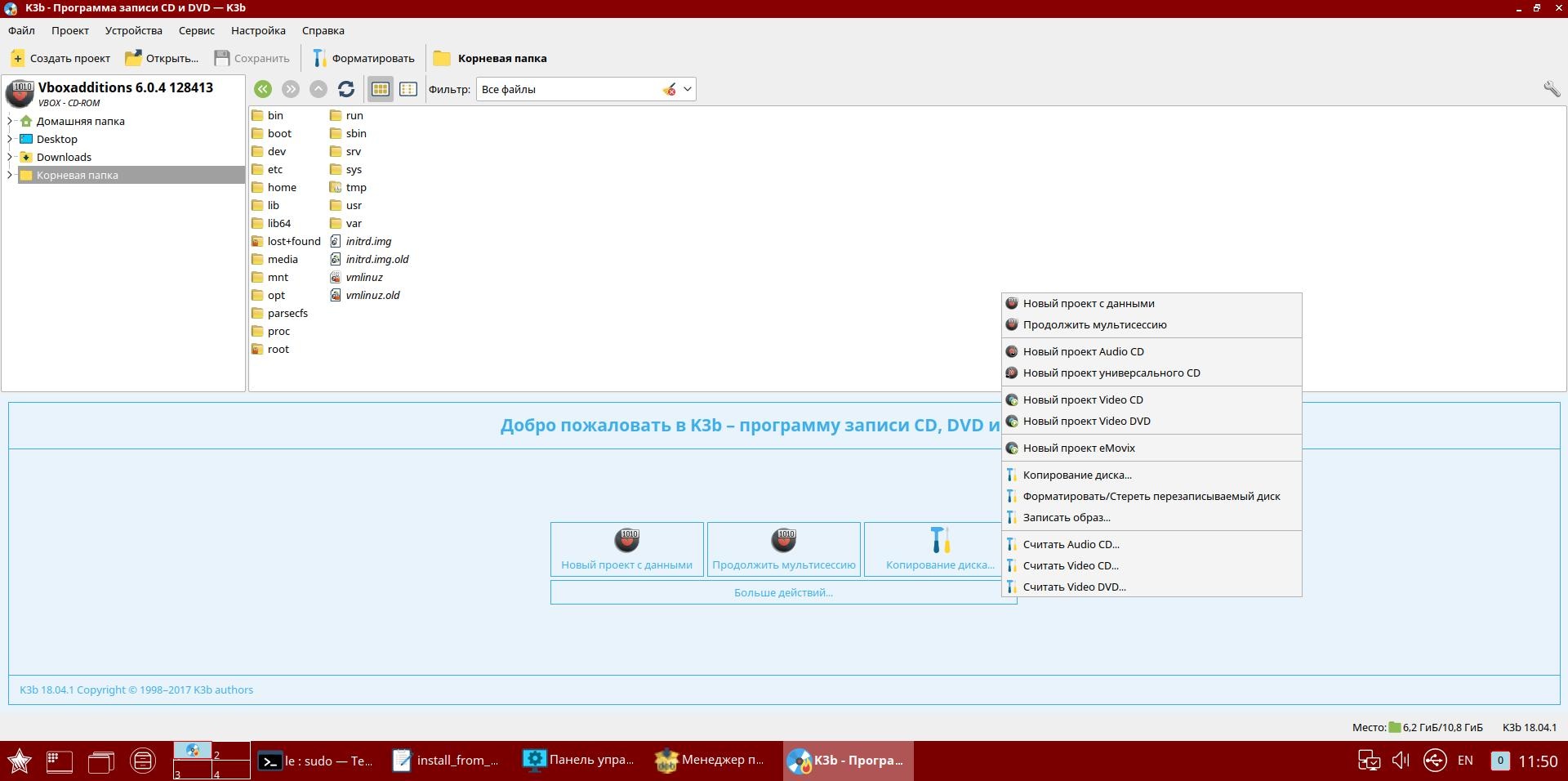Данная статья применима к:
Astra Linux Special Edition РУСБ.10015-01 (очередное обновление 1.6)
Astra Linux Special Edition РУСБ.10015-16 исп. 1 и исп. 2
Astra Linux Special Edition РУСБ.10015-01 (очередное обновление 1.5) (кроме инструмента k3b)
Astra Linux Special Edition РУСБ.10265-01 (очередное обновление 8.1
Astra Linux Common Edition 2.12
Графический инструмент K3B
K3b - это полноценное графическое приложение для записи и считывания CD/DVD/Blu-Ray с простым интерфейсом.
Приложение предоставляет все возможности, которые могут понадобиться продвинутым пользователям, и понятно для новичков.
Приложение k3b входит в дистрибутивы Astra Linux и устанавливается автоматически при стандартной установке операционной системы.
После установки приложение доступно в графическом меню:
Поддерживаются следующие возможности:
- копирование дисков;
- записывание различных типов образов
- считывание Audio CD, Video CD, и Video DVD.
Инструмент командной строки growisofs
Инструмент командной строки growisofs входит в дистрибутивы Astra Linux и устанавливается автоматически при стандартной установке операционной системы. Инструмент представляет собой комбинированный интерфейс, объединяющий инструмент для создания ISO-образов genisoimage и средства записи дисков.
Несколько типичных примеров использования growisofs:
- Создание и запись файлов на том стандарта ISO9660 с расширениями Joliet и Rock-Ridge на диске DVD или Blu-ray:
- Добавление данных на ранее записанный носитель:
При добавлении данных необходимо использовать те же параметры, что и при предыдущих сеансах записи диска.
- Финализация записи с обеспечением максимальной совместимости:
- Запись предварительно созданного образа ISO на DVD:
Полная справка по опциям команды growisofs доступна в системе электронных справок:
man genisoimage
| Опция | Описание |
|---|---|
| -Z /dev/dvd | Записать первичную (инициализирующую) сессию на указанное устройство. Также имеется специальная форма этой опции для записи заранее подготовленного образа ISO. DVD+RW |
| -M /dev/dvd | Добавить новую сессию к ранее записанной. |
| -version | Распечатать версию. |
| -dvd-compat | Обеспечить максимальную совместимость с DVD-ROM/-Video. При использовании DVD+R или DVD-R с однократной записью ведёт к закрытию диска (добавление следующих записей невозможно). При работе с DVD-RW обеспечивает обязательную запись конечного оглавления (lead-out). |
| -dry-run | Выполнение всех шагов до первой операции записи, не включая эту операцию. |
| -overburn | Стандартный однослойный DVD позволяет записать 4.700.000.000 байт (в рекламных материалах 4.7GB, в самом деле 4.377 GiB или 4482 MiB). Аналогичная арифметика применяется к ёмкости дисков Blu-ray (25.000.000.000 байт). Команда не будет стартовать без этой опции, если переполнение диска выглядит неизбежным. |
| -speed=N | Контроль скорости записи. Наиболее употребительно -speed=1 для носителей неизвестного происхождения/качества если запись не удаётся на скорости "по умолчанию". Значение N задаёт скорость ближайшую к N*1385KB/сек для DVD или N*4496KB/сек для Blu-ray. Список доступных скоростей может быть проверен командой dvd+rw-mediainfo. |
Инструмент командной строки xorrisofs
При использовании инструмента xorrisofs процесс записи выбранных файлов состоит из двух этапов:
- Вначале необходимо создать iso-образ;
- Созданный ISO-образ записать на диск.
Создание ISO-образа
Для создания образа сначала установим пакет xorriso:
И используем команду xorrysofs из этого пакета:
В этом примере используются следующие параметры:
-o - имя создаваемого файла образа диска (test.iso)
-J - используем формат записи Joliet для совместимости с системой Windows
-r - используем расширение формата Rock Ridge для совсестимости с *nix
-v - так называемый verbose-режим. В этом случае в процессе создания образа будет выводиться различная дополнительная информация
-V - указываем имя тома (TESTDISK); Это имя будет отображаться при просмотре в Windows.
Последний параметр команды представляет собой объекты, помещаемые в создаваемый образ. В нашем случае - это все содержимое каталога /home/usver/test_dir.
Запись образа
Когда образ подготовлен, надо его записать на болванку. Здесь поможет программа wodim. В простейшем случае ее запуск выглядит так:
-dummy— симуляция прожига с выключенным лазером. Полезно, чтобы определить, сколько времени может занять запись.
-multi— многосессионный диск.
-fix— фиксация диска (без записи).
speed=значение— задает скорость записи.
blank=режим— очистка содержимого CD-RW. Доступные режимы: all (полная очистка, долго), fast (быстро), session (очистить последнюю сессию).
-format— форматировать болванку CD/DVD-RW.
-overburn— включить возможность записи больше, чем стандартный объем диска. В этом случае, как правило, необходимо также использовать режим записи SAO (-sao).